- 系统
- 教程
- 软件
- 安卓
时间:2017-06-23 来源:u小马 访问:次
每台win10系统电脑默认字体都是一样的,出于个人需求,很多朋友可能会想要进行更改。下面就说说在win10系统修改右键菜单字体的操作步骤,希望对大家能有所帮助!
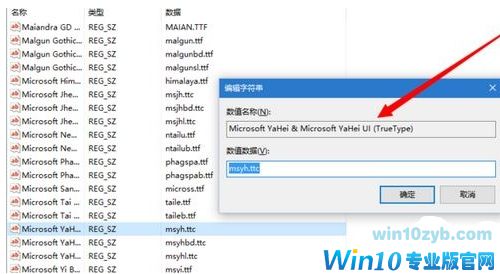
一:修改右击菜单字体
首先下载自己喜欢的字体,解压出来或得到ttf格式的文件;打开C:windowsFonts文件夹,将字体复制进去并记下该字体的全称,在字体文件上单击右键,选择【属性】。
在“常规”选卡下最上方的框中显示的“xxx.ttf”则是改字体的全名;打开运行(win+R),输入regedit点击确定打开注册表;依次展开:HKEY_LOCAL_MACHINESOFTWAREMicrosoftwindowsNTCurrentVersionFonts;
在右侧双击打开Microsoft YaHei&Microsoft YaHei UI(TrueType),将数值数据将的msyh.ttc改为之前复制好的字体粘贴进去点击确定,后退出重启就OK了。但如果需要修改字体大小的,可以继续操作,操作完成在重启哦!
二:修改大小
右键桌面空白处,选择“显示设置”;在右侧“自定义显示器”区选择“高级显示设置”;移动到底部,点击“文本和其他项目大小调整的高级选项”;在右侧【仅更改文本大小】下面选择“菜单”,然后在后面选择需要显示的字体大小,完成操作后点击【应用】即可。





